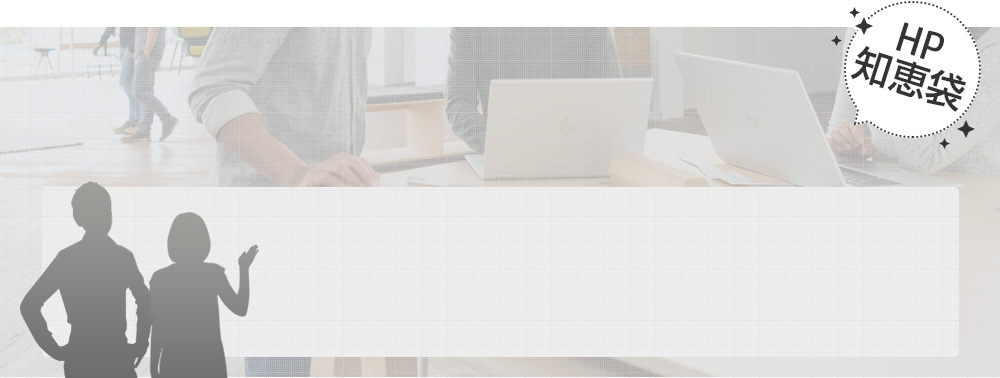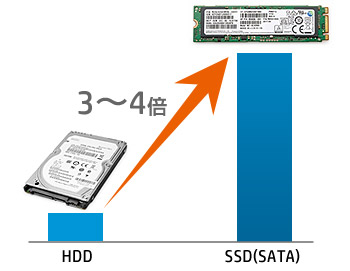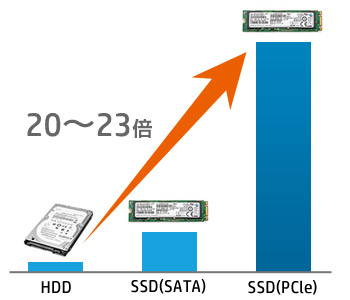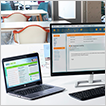HDDとSSDどちらが良いの?
いざ、パソコンを購入しようとしたときに、ハードディスクにするかSSD(ソリッドステートドライブ)にするか悩みますよね。
ハードディスクは容量あたりのコストが安く、その代わりアクセス速度がSSDと比較するととても遅くなっています。
|
アクセス速度 |
容量あたりのコスト |
| ハードディスク |
低速(100MB/s~120MB/s)※ |
安い |
| SSD |
高速(400MB/s~3000MB/s)※ |
高い |
ハードディスクは、ちょうどレコードのような形をしていると思って頂ければわかりやすいのですが、モーターでレコードに相当する「円盤」をぐるぐる回して、レコードの針に相当する「ヘッド」が動いて目的の位置にデータを書き込んだり、読み込んだりしています。
ハードディスク外観

ハードディスク内部

そのため、どうしてもデータを読み出すまでに、針を目的の場所に動かす必要があり、この間はロスになります。
一方でSSDには、モーターも、円盤や、針のようなヘッドもありません。その名の示すとおり、データをフラッシュメモリーというメモリに瞬時に書き込んだり、読み込んだりする構造のため、非常に高速にデータを取り出したり、書き込んだりすることができます。
特にアクセス速度については、パソコンを使う上でとても重要になってきます。SSDの場合はOSの起動や、アプリを立ち上げたりする操作も、キビキビとしていますが、ハードディスクの場合、どうしても時間がかかってしまいます。
さらにハードディスクは、使っているうちにどんどんデータが、円盤の内周や、外周にバラバラに記録されていってしまい、それらを読み出すためにさらに時間がかかっていきます。
数年使っていると、だんだん処理が遅くなったと感じた経験をお持ちの方も多いと思いますが、こういった「断片化」もパソコンの処理を遅くする一つの原因になっています。
SSDは、こういった「断片化」の心配もありませんので、SSDを選択することでHDDの場合と比較して長い期間パソコンを利用できる可能性が高くなります。
ここまで聞くと、SSDを選択することに「決まり」と言いたいところですが、予算のことを考えると、どうしてもSSDは容量が小さい割には価格が高くなってしまいます。
大容量をすべてSSDで、という選択がベストですが、予算を考えるとなかなか手が出せないのも事実です。
このような時の最適な選択肢の一つが、デュアルドライブ構成です。
デュアルドライブ構成の図

(左)M.2 SSD(右)2.5インチ ハードディスク
具体的には、OSの起動する領域は最小限のSSDで提供し、データはハードディスクに保存するという方法です。SSD+HDD両方が内蔵できるノートパソコンもありますし、データを保存するときだけ外付けHDDを利用するという方法も効率的です。
また、特にデータとして重たいのが、画像や、動画のファイルになりますが、最近ではクラウドのサービスを活用することで、内蔵されたストレージのサイズが最小限でも、不自由なく利用することも可能になっています。
また、最近は薄型軽量ノートPCに利用できる、非常に小型のM.2インターフェイスに対応したSSDが採用される機会も増えてきました。
SSD(箱型)の写真

従来のSSDはハードディスクを取り付ける位置に搭載できるようハードディスクと同じ形状をしていた
M.2 SSDの例

M.2インターフェイスは専用のスロットが必要になるが、小型省スペースで設置できるため、薄型ノートパソコンなどで利用されている
従来のSSDは、HDDと同じ大きさでしたが、このM.2タイプのSSDの登場によりデザインの自由度が飛躍的に向上しました。
さらに、M.2インターフェイスのSSDの中にも大きく2種類あり、SATA規格と、PCIe NVMe という規格を使うものがあります。特にPCIe NVMe を使うSSDはずば抜けて高速な性能を持っていますので、このSSDを選択すればOSの起動時間も数秒となり、まさにスリープから復帰するくらいの体感を得られます。
スマートフォンやタブレットは通常スリープで使っていますので、待たずに起動することが体に染みついている人も多いと思います。アイディアや仕事をまとめたいと思いついたときに、すぐに起動してくれるノートパソコンのほうが頼りになることは間違いありません。
これらの特徴をぜひパソコン選びの参考にしていただければ幸いです。